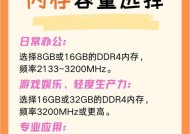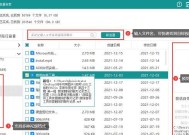台式电脑内存条的正确安装步骤是什么?
- 综合知识
- 2025-04-20
- 5
- 更新:2025-03-28 00:00:54
台式电脑性能的提升往往离不开硬件升级,而内存条作为核心组件之一,其正确安装对于整体性能的发挥至关重要。本文将为您提供台式电脑内存条安装的详尽指导,确保您能够安全、高效地完成这一操作。
了解内存条的种类和兼容性
在安装内存条之前,首先要对内存条的种类有所了解。目前市面上主要存在DDR2、DDR3以及DDR4三种类型的内存条。不同的主板支持不同类型的内存条,因此在购买内存条之前,一定要确认主板的规格以保证兼容性。

准备工作
安装内存条之前,准备以下工具和条件:
1.静电手环或静电防静电垫,以防止静电损坏内存条或电脑主板。
2.螺丝刀,用于打开电脑机箱。
3.确认电脑已经关闭并拔掉电源,防止在安装过程中触电或损坏电脑组件。

拆卸机箱
1.找到机箱的螺丝钉,使用螺丝刀拧开。
2.轻轻打开机箱盖,确保机箱内的尘土尽量少。

定位内存插槽
1.打开机箱后,找到主板上的内存插槽,通常为长条状的插槽,颜色多为黑色或白色。
2.记住插槽附近是否有其他插卡,比如显卡,以免安装内存条时干扰到它们。
安装内存条
检查内存条
1.取出新内存条,仔细观察金手指部分是否有污渍或损伤。如果发现异常,应及时清理或更换内存条。
2.确认内存条上的缺口位置,对应主板内存插槽上的定位缺口。
插入内存条
1.将内存条金手指对准主板内存插槽的定位缺口,轻缓地将内存条倾斜插入插槽。
2.使用两手的大拇指和食指,平稳地按下内存条的两端,直至听到“咔哒”声,表示内存条已经卡入到位。
3.确认内存条的锁定装置已经锁紧,内存条不会在机箱移动时脱落。
关机箱并测试
1.重新安装机箱盖,用螺丝钉固定。
2.将电源线插回电脑,开启电脑电源,进入BIOS检查内存条是否被正确识别。
3.如果没有问题,重启电脑进入操作系统检查系统是否稳定运行。
额外提示和常见问题解答
额外提示
1.在安装内存条时,若主板上有多个内存插槽,尽量使用相同颜色的插槽安装以启用双通道功能,这样可以提升内存性能。
2.确保安装内存条时避免灰尘或异物进入内存插槽。
常见问题解答
1.内存条不识别怎么办?
确认内存条和内存插槽无尘土、污渍。
尝试重新安装内存条,确保金手指完全插入且锁定装置正确卡住。
检查电源供应是否稳定,尝试更换其他插槽。
2.内存条安装后电脑无法启动?
检查内存条是否正确安装,以及是否与其他插卡存在干扰。
确认所有硬件连接正确无误。
尝试清除CMOS设置,以排除BIOS设置问题。
3.升级内存条后蓝屏或系统不稳定?
进入系统后检查系统日志,查看是否有关于内存的错误报告。
检查主板BIOS设置,更新到最新版本。
确认所有驱动程序均为最新,特别是主板芯片组和显卡驱动。
综上所述
台式电脑内存条的正确安装是一个需要细心操作的过程。在进行安装前,务必仔细阅读主板和内存条的说明书,确认兼容性,并采取必要的防静电措施。安装过程中,注意金手指的清洁和内存条的正确放置。若操作得当,您将获得性能显著提升的台式电脑体验。